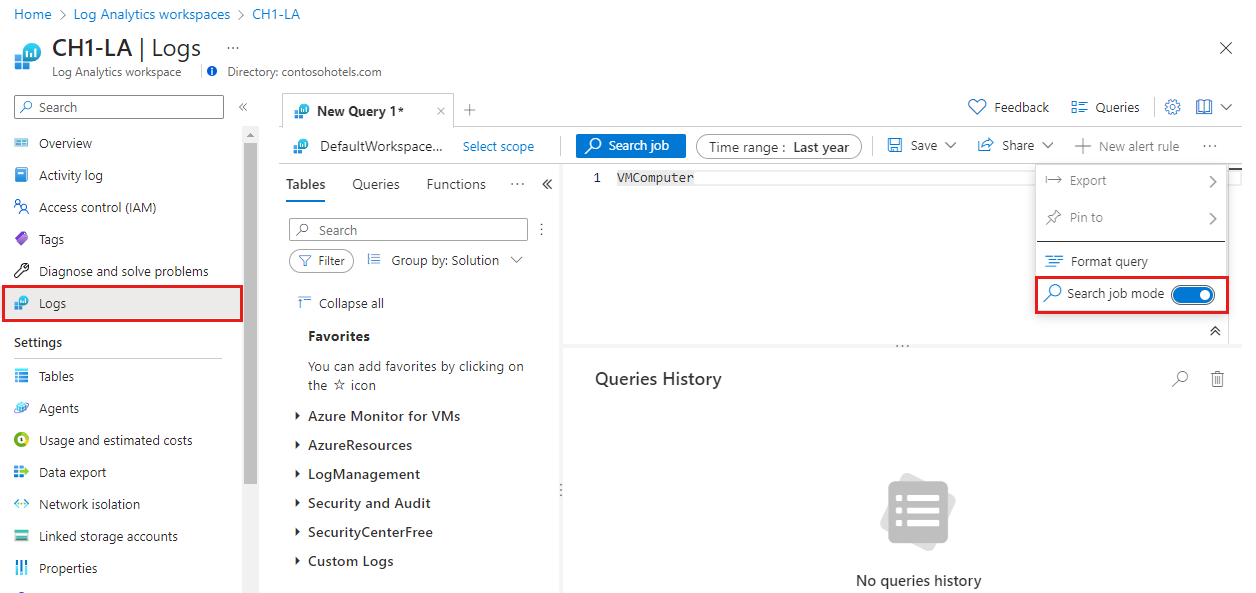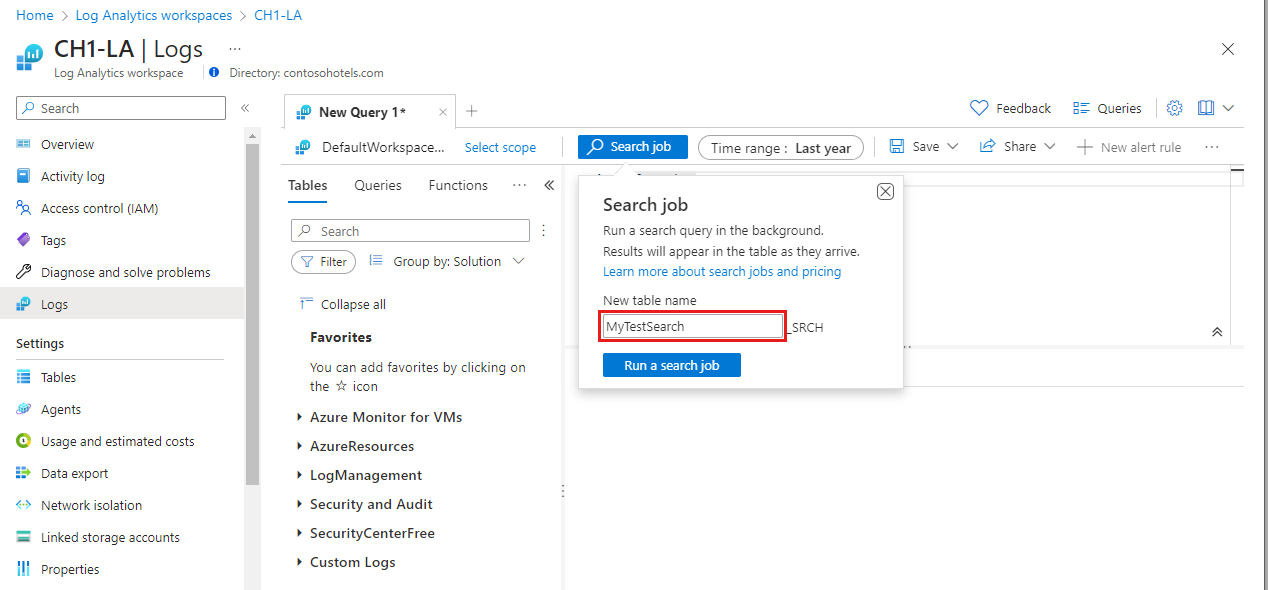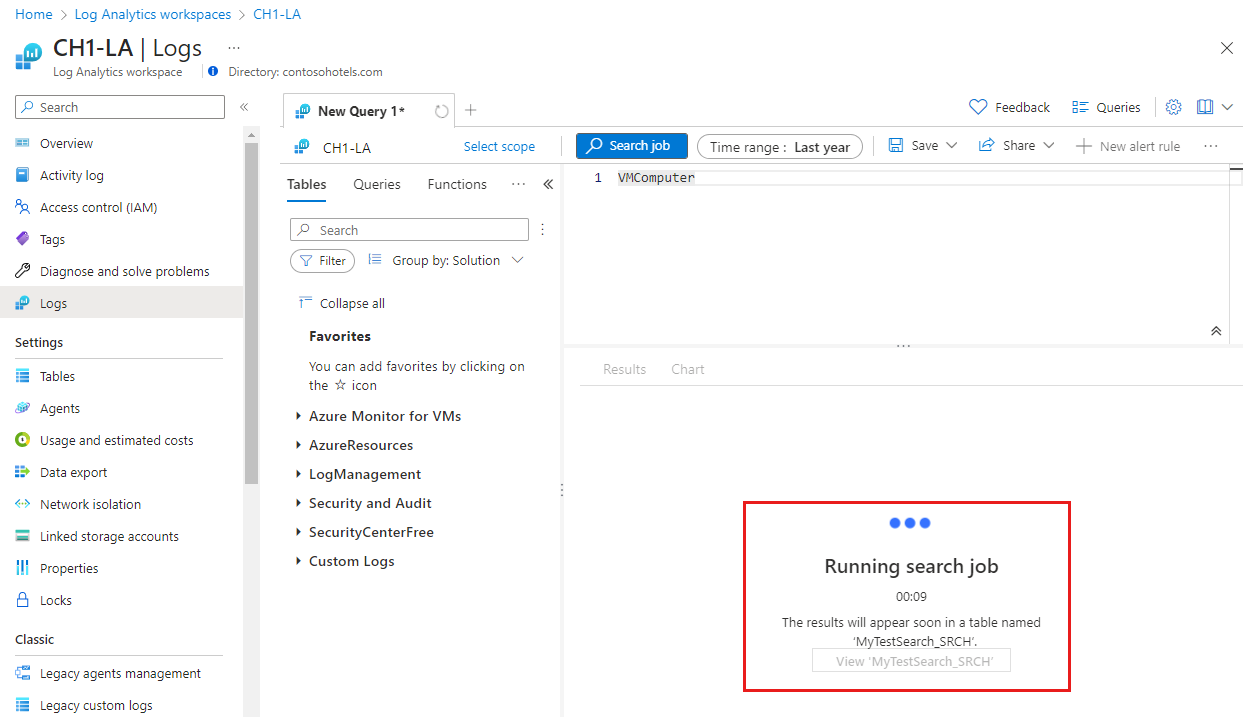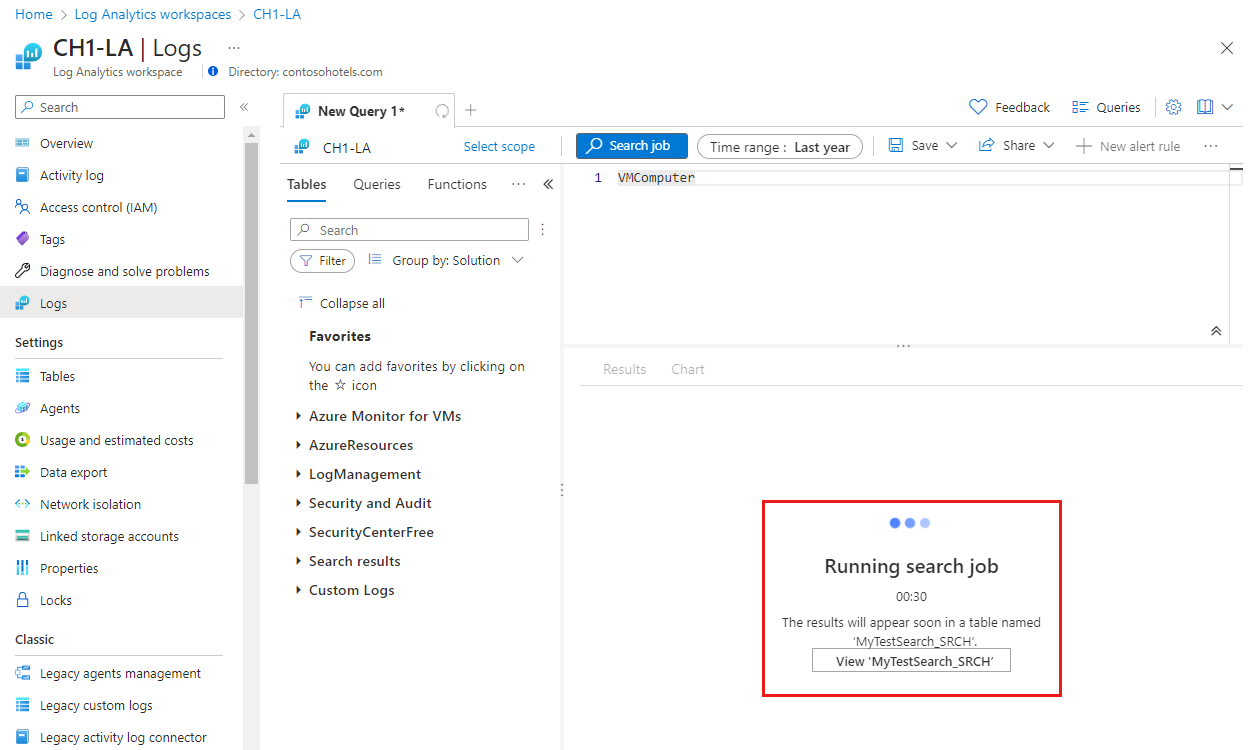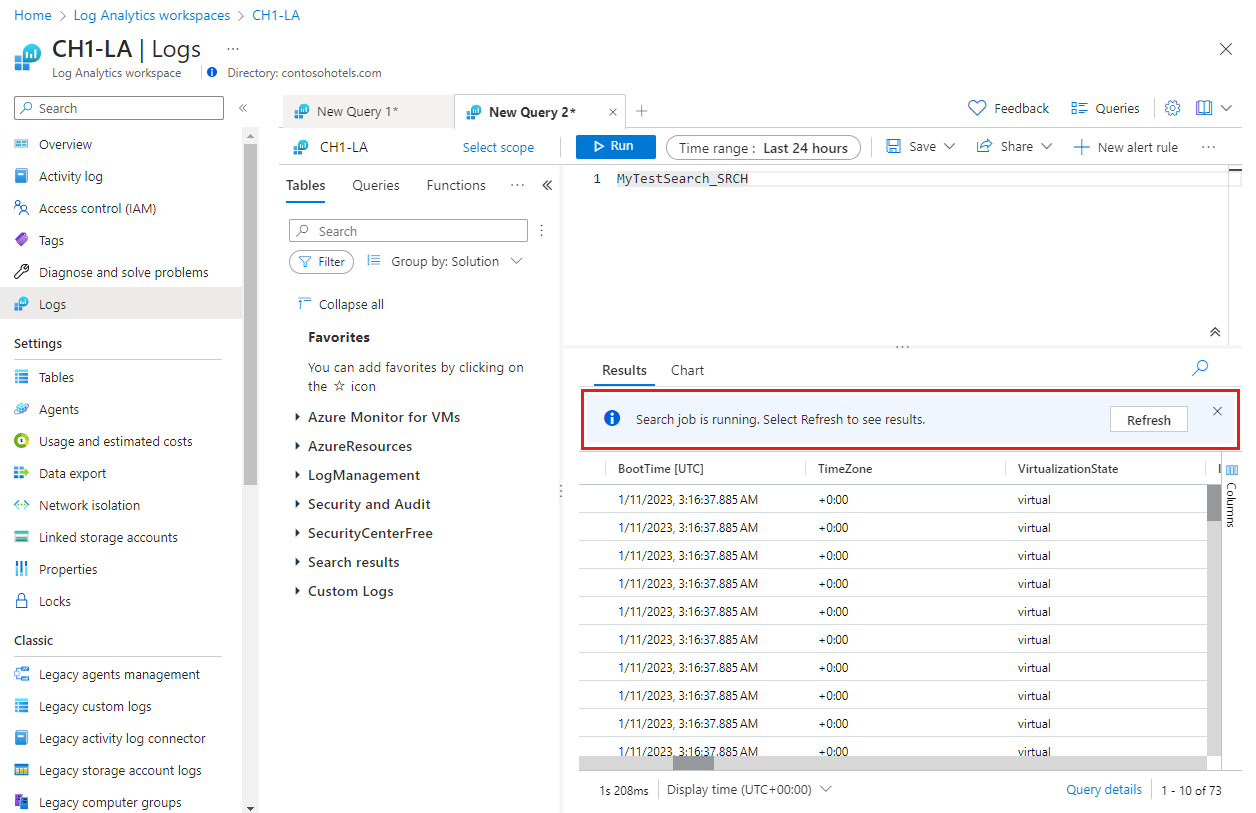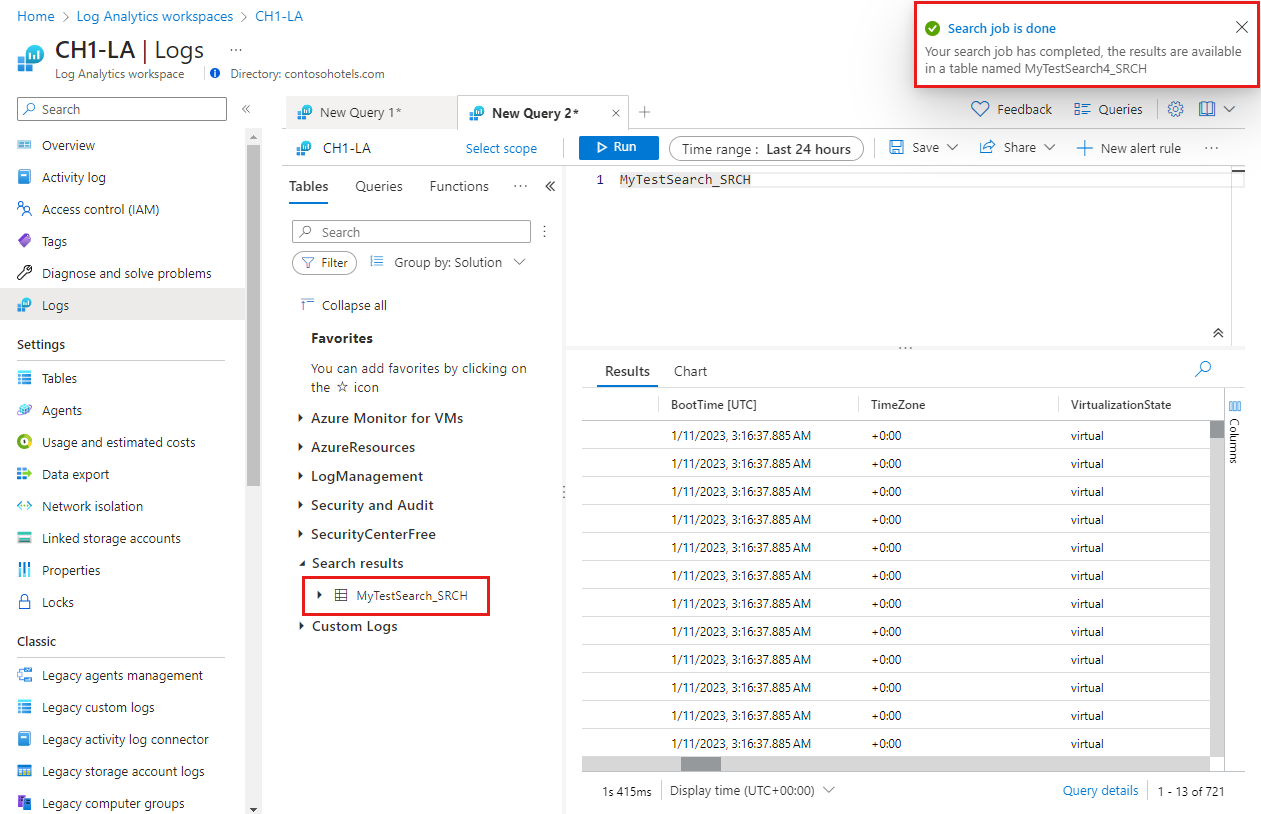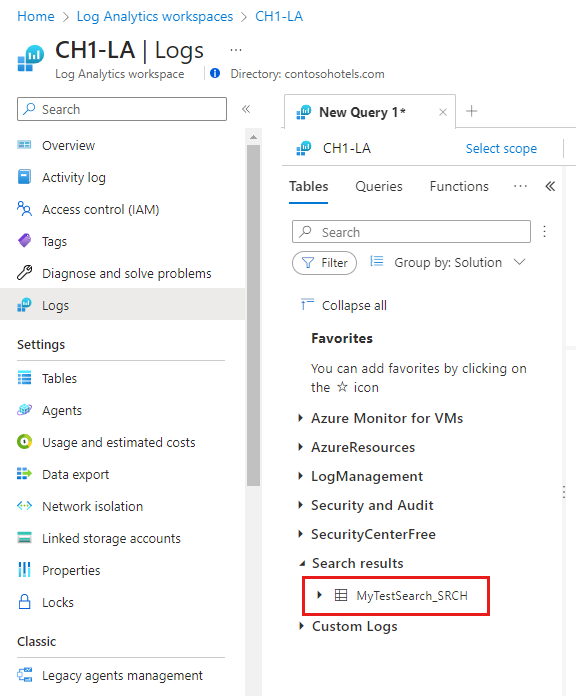Zoektaken uitvoeren in Azure Monitor
Een zoektaak is een asynchrone query die u uitvoert op alle gegevens in uw Log Analytics, in zowel interactieve als langetermijnretentie , die de queryresultaten beschikbaar maakt voor interactieve query's in een nieuwe zoektabel in uw werkruimte. De zoekopdracht maakt gebruik van parallelle verwerking en kan urenlang worden uitgevoerd in grote gegevenssets. In dit artikel wordt beschreven hoe u een zoektaak maakt en hoe u een query uitvoert op de resulterende gegevens.
In deze video wordt uitgelegd wanneer en hoe u zoektaken gebruikt:
Vereiste machtigingen
| Actie | Vereiste machtigingen |
|---|---|
| Een zoektaak uitvoeren | Microsoft.OperationalInsights/workspaces/tables/write en Microsoft.OperationalInsights/workspaces/searchJobs/write machtigingen voor de Log Analytics-werkruimte, zoals geleverd door de ingebouwde rol Log Analytics-inzender. |
Notitie
Zoektaken tussen tenants worden momenteel niet ondersteund, zelfs niet wanneer Entra ID-tenants worden beheerd via Azure Lighthouse.
Zoekopdrachten gebruiken
Zoektaken gebruiken om het volgende te doen:
- Records ophalen uit langetermijnretentie en tabellen met de basis- en hulpplannen in een nieuwe analytics-tabel, waar u kunt profiteren van de volledige analysemogelijkheden van Azure Monitor Log.
- Scan grote hoeveelheden gegevens als de time-out van de logboekquery van 10 minuten niet voldoende is.
Wat doet een zoekopdracht?
Een zoekopdracht verzendt de resultaten naar een nieuwe tabel in dezelfde werkruimte als de brongegevens. De resultatentabel is beschikbaar zodra de zoektaak begint, maar het kan even duren voordat de resultaten worden weergegeven.
De tabel met zoekresultaten voor zoekresultaten is een Analytics-tabel die beschikbaar is voor logboekquery's en andere Azure Monitor-functies die gebruikmaken van tabellen in een werkruimte. De tabel maakt gebruik van de retentiewaarde die is ingesteld voor de werkruimte, maar u kunt deze waarde wijzigen nadat de tabel is gemaakt.
Het schema van de tabel met zoekresultaten is gebaseerd op het brontabelschema en de opgegeven query. Met de volgende andere kolommen kunt u de bronrecords bijhouden:
| Kolom | Weergegeven als |
|---|---|
| _OriginalType | Typ de waarde uit de brontabel. |
| _OriginalItemId | _ItemID waarde uit de brontabel. |
| _OriginalTimeGenerated | TimeGenerated-waarde uit de brontabel. |
| TimeGenerated | Tijdstip waarop de zoektaak is uitgevoerd. |
Query's in de resultatentabel worden weergegeven in logboekquerycontrole, maar niet in de eerste zoektaak.
Een zoektaak uitvoeren
Voer een zoektaak uit om records uit grote gegevenssets op te halen in een nieuwe tabel met zoekresultaten in uw werkruimte.
Tip
Er worden kosten in rekening gebracht voor het uitvoeren van een zoektaak. Schrijf en optimaliseer uw query daarom in de interactieve querymodus voordat u de zoektaak uitvoert.
Ga als volgende te werk om een zoektaak uit te voeren in Azure Portal:
Selecteer Logboeken in het menu van de Log Analytics-werkruimte.
Selecteer het beletseltekenmenu aan de rechterkant van het scherm en schakel de zoektaakmodus in.
Azure Monitor Logs intellisense ondersteunt KQL-querybeperkingen in de zoektaakmodus om u te helpen uw zoektaakquery te schrijven.
Geef het datumbereik van de zoektaak op met behulp van de tijdkiezer.
Typ de zoektaakquery en selecteer de knop Zoektaak .
In Azure Monitor-logboeken wordt u gevraagd een naam op te geven voor de tabel met resultatensets en wordt u geïnformeerd dat de zoektaak onderhevig is aan facturering.
Voer een naam in voor de tabel met zoekresultaten van de zoektaak en selecteer Een zoektaak uitvoeren.
Azure Monitor-logboeken voeren de zoektaak uit en maken een nieuwe tabel in uw werkruimte voor uw zoekresultaten.
Wanneer de nieuwe tabel klaar is, selecteert u Weergave tablename_SRCH om de tabel in Log Analytics weer te geven.
U kunt de zoekresultaten van de zoektaak zien wanneer ze beginnen met stromen naar de zojuist gemaakte tabel met zoekresultaten voor zoekresultaten.
In Azure Monitor-logboeken wordt een zoektaak weergegeven aan het einde van de zoektaak. De resultatentabel is nu klaar met alle records die overeenkomen met de zoekquery.
Status en details van zoektaak ophalen
Selecteer Logboeken in het menu van de Log Analytics-werkruimte.
Selecteer Op het tabblad Tabellen de optie Zoekresultaten om alle tabellen met zoekresultaten voor zoekresultaten weer te geven.
Het pictogram in de tabel met zoekresultaten van de zoektaak geeft een bijwerkindicatie weer totdat de zoektaak is voltooid.
Een zoektaaktabel verwijderen
U wordt aangeraden de tabel met zoektaken te verwijderen wanneer u klaar bent met het uitvoeren van query's op de tabel. Dit vermindert onbelangrijke werkruimten en extra kosten voor het bewaren van gegevens.
Beperkingen
Zoektaken gelden voor de volgende beperkingen:
- Geoptimaliseerd om een query uit te voeren op één tabel tegelijk.
- Het zoekdatumbereik is maximaal één jaar.
- Ondersteunt langdurige zoekopdrachten tot een time-out van 24 uur.
- Resultaten zijn beperkt tot één miljoen records in de recordset.
- Gelijktijdige uitvoering is beperkt tot vijf zoektaken per werkruimte.
- Beperkt tot 100 tabellen met zoekresultaten per werkruimte.
- Beperkt tot 100 uitvoeringen van zoektaken per dag per werkruimte.
Wanneer u de recordlimiet bereikt, wordt de taak door Azure afgebroken met een status van gedeeltelijk succes en bevat de tabel alleen records die tot dat moment zijn opgenomen.
Beperkingen voor KQL-query's
Zoektaken zijn bedoeld om grote hoeveelheden gegevens in een specifieke tabel te scannen. Zoektaakquery's moeten daarom altijd beginnen met een tabelnaam. Als u asynchrone uitvoering wilt inschakelen met behulp van distributie en segmentatie, ondersteunt de query een subset van KQL, met inbegrip van de operators:
- waar
- verlengen
- project
- project-away
- project-keep
- projectnaam wijzigen
- project opnieuw ordenen
- ontleden
- parse-where
U kunt alle functies en binaire operators binnen deze operators gebruiken.
Prijsmodel
De kosten voor de zoektaak zijn gebaseerd op:
Uitvoering van zoektaak:
Analyseplan : de hoeveelheid gegevens die door de zoektaak wordt gescand in langetermijnretentie. Er worden geen kosten in rekening gebracht voor het scannen van gegevens in interactieve retentie in Analytics-tabellen.
Basis- of hulpplannen : alle gegevens die de zoektaak scant in zowel interactieve als langetermijnretentie.
De gescande gegevens worden gedefinieerd als het aantal gegevens dat is opgenomen binnen het tijdsbereik dat is opgegeven door de query voor de tabel waarop een query wordt uitgevoerd. Zie Gegevensretentie beheren in een Log Analytics-werkruimte voor meer informatie over interactieve en langetermijnretentie.
Zoekresultaten voor zoekresultaten: de hoeveelheid gegevens die de zoektaak vindt en wordt opgenomen in de resultatentabel, op basis van de gegevensopnamesnelheid voor Analytics-tabellen.
Als een zoekopdracht in een Basic-tabel bijvoorbeeld 30 dagen duurt en de tabel 500 GB aan gegevens per dag bevat, worden er 15.000 GB aan gescande gegevens in rekening gebracht. Als de zoektaak 1000 records retourneert, worden deze 1000 records opgenomen in de resultatentabel.
Zie prijzen voor Azure Monitor voor meer informatie.